¿Alguna vez te has encontrado con un sitio que no sueles visitar pero que tiene algo que quieres leer más tarde? ¿Quién no lo ha hecho, verdad? Si no desea dejar la pestaña abierta, preocupándose de cerrarla accidentalmente, siempre puede marcarla.
Dado que no siempre está en su computadora, siga leyendo para ver cómo puede marcar sitios, ya sea que esté en su dispositivo Android o computadora. Verá lo fácil que es y nunca más tendrá que preocuparse por perder otro sitio.
Cómo marcar cualquier sitio en Chrome para Android
Para guardar un sitio mientras navega en su dispositivo Android, asegúrese de tener Chrome abierto. Abra el sitio que desea marcar y toque los tres puntos en la parte superior derecha. Toca el icono de la estrella y Chrome marcará el sitio como favorito.
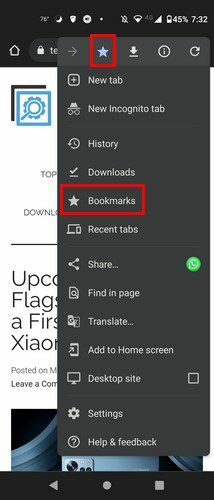
Para acceder a todos los sitios que ha guardado, también puede seguir esta ruta. Toque los puntos, pero esta vez elija la opción Marcadores. Una vez que esté en Marcadores, vaya a Marcadores móviles. Allí verá una lista de todos los sitios que guardó. A la derecha de cada marcador, verá puntos que le darán diferentes opciones, como:
- Seleccione
- Editar
- Mover a
- Borrar
- Ascender
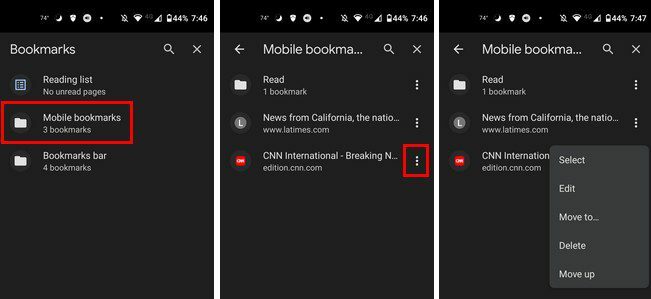
Administre sus marcadores de Chrome
También puede mover los marcadores. Al mantener presionado un marcador, puede hacer cosas como cambiar el nombre/URL, mover a otra carpeta, borrarlo, abrir en una pestaña nueva o en una pestaña de incógnito.
Cómo marcar sitios en Chrome Web
Si está en su computadora, puede guardar cualquier pestaña abriendo esa pestaña y haciendo clic en los puntos en la parte superior derecha. Coloca el cursor sobre la opción Marcadores y aparecerá un menú lateral. Haga clic en la opción que dice marcar esta página y haga clic en guardar.
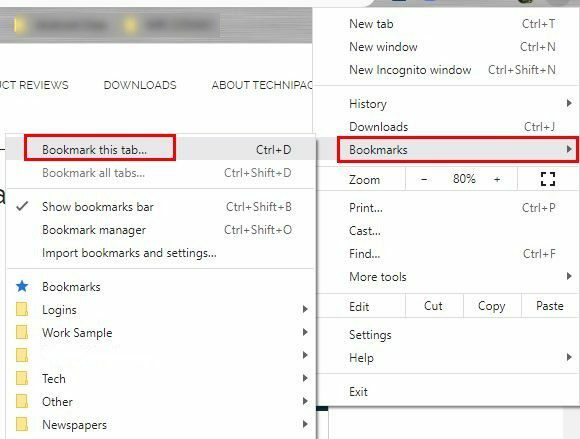
Si no le gusta la carpeta, la pestaña se guardará. Haga clic en el menú desplegable Carpeta y elija otra carpeta. Sigue estos mismos pasos para acceder a todos tus marcadores, pero esta vez elige la opción Marcadores sin el menú desplegable.
Verá todas sus carpetas y todo lo que ha guardado en ellas en la página siguiente. Al hacer clic en los puntos al costado de cada carpeta, puede elegir entre opciones como:
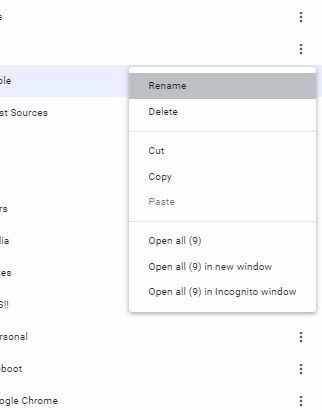
- Rebautizar
- Borrar
- Corte
- Dupdo
- Abrir todas las pestañas
- Abrir todo en una nueva ventana o en modo incógnito
Incluso si accede a una carpeta, obtendrá la misma opción para cada pestaña que haya guardado. Eso es todo al respecto. Como puede ver, guardar un sitio en Chrome para Android y la web es fácil de hacer.
Conclusión
Ahora que sabe cómo guardar sus sitios favoritos, no tiene que preocuparse por perder algo que quiera leer más tarde. Ya sea que esté en su dispositivo Android o computadora, guardar cualquier pestaña es fácil. ¿Sueles guardar muchas pestañas para leerlas más tarde en tu dispositivo? Házmelo saber en los comentarios a continuación, y no olvides compartir el artículo con otros en las redes sociales.